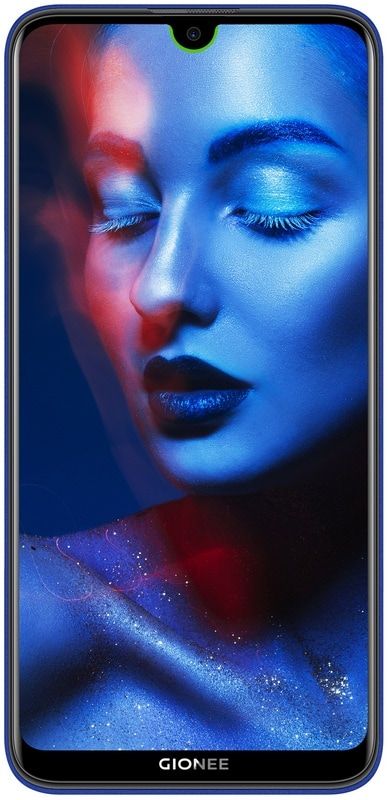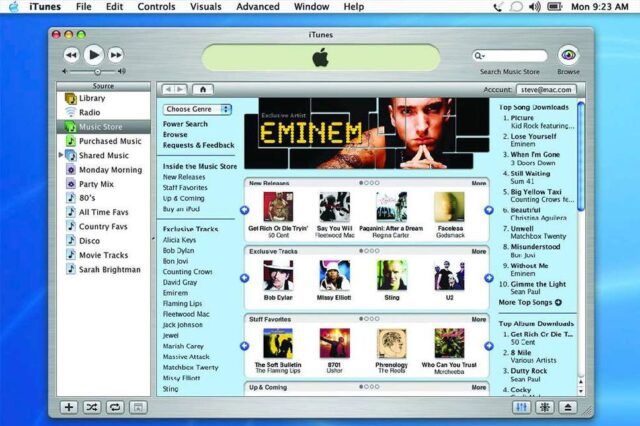Sådan løses Windows Media Player ikke
Det meste af tiden finder du muligvis ud af, at din Windows Media Player ikke åbner eller fungerer, eller at den heller ikke kan afspille MP4 eller DVD'er eller rippe CD eller Media. Du kan blive udsat for mange andre symptomer såsom - der sker intet, når du trykker på ikonet for afspilleren eller når du tvinger det til at åbne. Interfacet vises ikke, en blå cirkel fortsætter med at cirkulere, hvilket betyder, at den indlæses, og meget lignende. I denne artikel skal vi tale om, hvordan du løser Windows Media Player, der ikke fungerer. Lad os begynde!
Windows Media Player, den indbyggede medieafspiller til Windows 10/8/7. Det har altid været det foretrukne valg til streaming af medier, fordi det leveres forudinstalleret med Windows-operativsystemet, og det understøtter også de fleste mediefilformater. Det har næsten alle funktioner, som andre større og store medieafspillere har - såsom at oprette afspilningslister osv. Det meste af tiden åbner din Windows Media Player ikke, eller den kan heller ikke afspille MP4 eller DVD'er. Det er faktisk forfærdeligt! Windows Media Player er også den indbyggede medieafspiller til Windows 7/8/10. Det er forudinstalleret med systemet og understøtter også de fleste mediefilformater
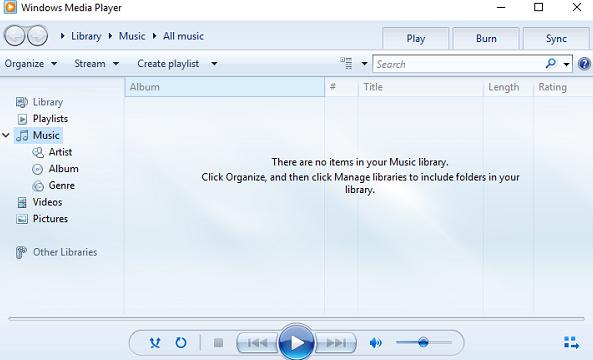
Windows Media Player åbnes ikke
Hvis din Windows Media Player ikke åbner eller fungerer, kan nogle af disse forslag til, hvordan du kan løse problemet, måske hjælpe dig:
dampprofilbillede vandt ikke upload
- Kør indbyggede WMP-fejlfindingsprogrammer
- Omregistrer disse DLL-filer
- Brug Fix WMP Utility
- Slet og fjern Window Media Player-biblioteket
- Afinstaller og geninstaller derefter Windows Media Player.
Kør Windows Media Player Fejlfinding
Du kan køre Windows Media Player Fejlfinding, hvis du vil løse det problem, som Windows Media Player ikke åbner. For at åbne Windows Media Player Fejlfinding, skal du gøre følgende:
- Klik på Vind + R taster på samme tid for at åbne Løb boks.
- Type msdt.exe -id WindowsMediaPlayerConfigurationDiagnostic i boksen, og tryk derefter på Okay for at åbne fejlfindingsguiden. Klik på Næste for at køre Fejlfinding.
- Tryk på Anvend denne rettelse for at nulstille WMP til standardindstillinger
Nu skal Windows Media Player, der ikke reagerer, være rettet.
Du kan også køre de indbyggede WMP-fejlfindingsprogrammer. Kør Windows Media Player-indstillinger, Windows Media Player-bibliotek og Windows Media Player DVD-fejlfindingsprogrammer, og se om de hjælper dig med at løse dit problem.
Genregistrer disse DLL-filer
Du kan også omregistrere nogle af DLL-filerne for at rette Windows Media Player-fejlen. Lad os se på vejledningen:
Avast høj disk brug
- Type cmd i Søg bar, og højreklik derefter Kommandoprompt for at vælge Kør som administrator .
- Skriv følgende kommandoer en efter en i vinduet, og klik derefter på Gå ind efter hver kommando:
regsvr32 vbscript.dll
regsvr32 jscript.dll
regsvr32 wmp.dll
- Afslut derefter kommandoprompten og genstart computeren. Nu kan du se, at problemet med Windows Media Player ikke fungerer er løst.
Brug Fix WMP Utility
Brug freeware Fix WMP Utility til Windows. Denne bærbare freeware-app registreres igenalle de berørte Windows Media DLL-filer har brug for, at Windows Media Player fungerer problemfrit.
Slet Windows Media Player-biblioteket
Det er muligt at rette Windows Media Player-fejlen ikke fungerer ved at slette Windows Media Player-biblioteket. Lad os få en hurtig guide:
- Åbn Løb boks, skriv services.msc i boksen, og tryk derefter på Okay for at åbne Tjenester .
- Finde Windows Media Player Network Sharing Service , højreklik på den for at vælge Hold op .
- Tryk på Vind + E. taster på samme tid for at åbne File Explorer , og naviger derefter til C: Brugere Standard AppData Lokal Microsoft .
- Dobbeltklik Medie afspiller for at åbne den og derefter fjerne og slette alle Windows mediebibliotek (.wmdb) typer filer inde i mappen.
- Prøv også at åbne WMP igen, så bør Windows Media Player ikke fungerer, være løst.
Afinstaller og geninstaller Windows Media Player
Hvis der stadig ikke er noget der hjælper, kan du afinstallere og geninstallere Windows Media Player gennem Kontrolpanel> Programmer og funktioner> Slå Windows-funktioner til eller fra.
På listen, der er i alfabetisk rækkefølge, skal du udvide indstillingen Mediefunktion . Fjern markeringen i afkrydsningsfeltet ud for Windows Media Player og derefter r start systemet.

Hvis ingen af metoderne ovenfor kan løse Windows Media Player fungerer ikke fejl, skal du prøve at geninstallere Windows Media Player. Du skal følge instruktionerne nedenfor for at gøre det:
- Type kontrolpanel i Søg bar, og tryk derefter på den bedste match en for at åbne den.
- Sæt Visning af små ikoner og tryk derefter på Programmer og funktioner .
- Tryk på Slå Windows-funktioner til eller fra i venstre panel. Udvid i det nyligt pop-ud-vindue Mediefunktioner og fjern derefter afkrydsningsfeltet ud for Windows Media Player . Læs meddelelsen, og tryk derefter på Ja, og Okay .
- Genstart nu din computer, og gå derefter tilbage for at markere afkrydsningsfeltet ud for Windows Media Player . Genstart derefter din computer igen. Derefter installerer dit system WMP automatisk.
På Windows 10 kan du også åbne Indstillinger> Apps> Apps og funktioner> Administrer valgfri funktioner> Find Windows Media Player, og vælg derefter Afinstaller.
hvad er html5 offline lagerplads

Når du er færdig med installationen, skal du vælge Installere den igen.
Konklusion
Okay, det var alt sammen folk! Jeg håber, at jer kan lide denne Windows Media Player-artikel, der ikke fungerer, og finder det nyttigt for jer. Giv os din feedback om det. Også hvis jer har yderligere forespørgsler relateret til denne artikel. Så lad os vide det i kommentarfeltet nedenfor. Vi vender snart tilbage til dig.
Hav en god dag!
Se også: Hvad er Software Reporter Tool - Tutorial
apps, der ligner mobdro